2018-07-18 21:11:46
win10的默认浏览器是Microsoft Edge,但是现在很多第三方浏览器经常会设置自己的为默认浏览器,那win10怎么把edge设置为默认浏览器呢?下面就跟随小编去了解一下怎么设置edge为默认浏览器。
1、在win10中我们在开始菜单中找到“设置”打开
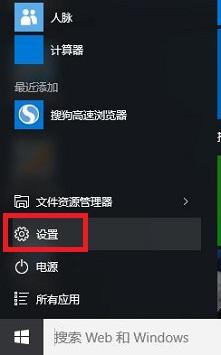
2、在打开的设置面板中我们找到“系统”,如图:
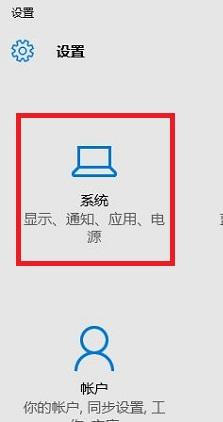
3、然后在系统下面我们找到左边的“默认应用”,之后你会看到应用对应的“Web浏览器”,如图:
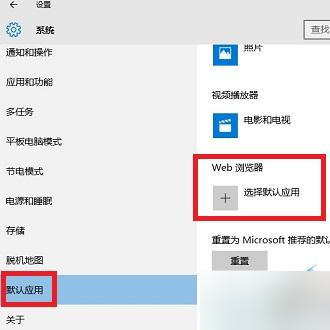
4、点击“选择默认应用”,如下所示我们会看到很多浏览器了,选择Microsoft Edge 设置成默认浏览器:
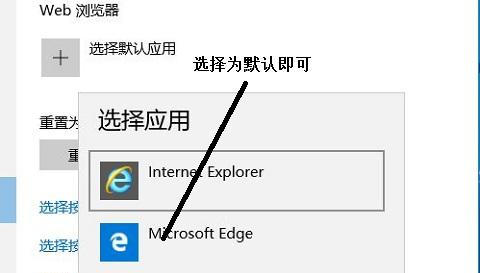
我们的设置这样就可以了,这个方法也可以设置第三方浏览器为默认浏览器了。